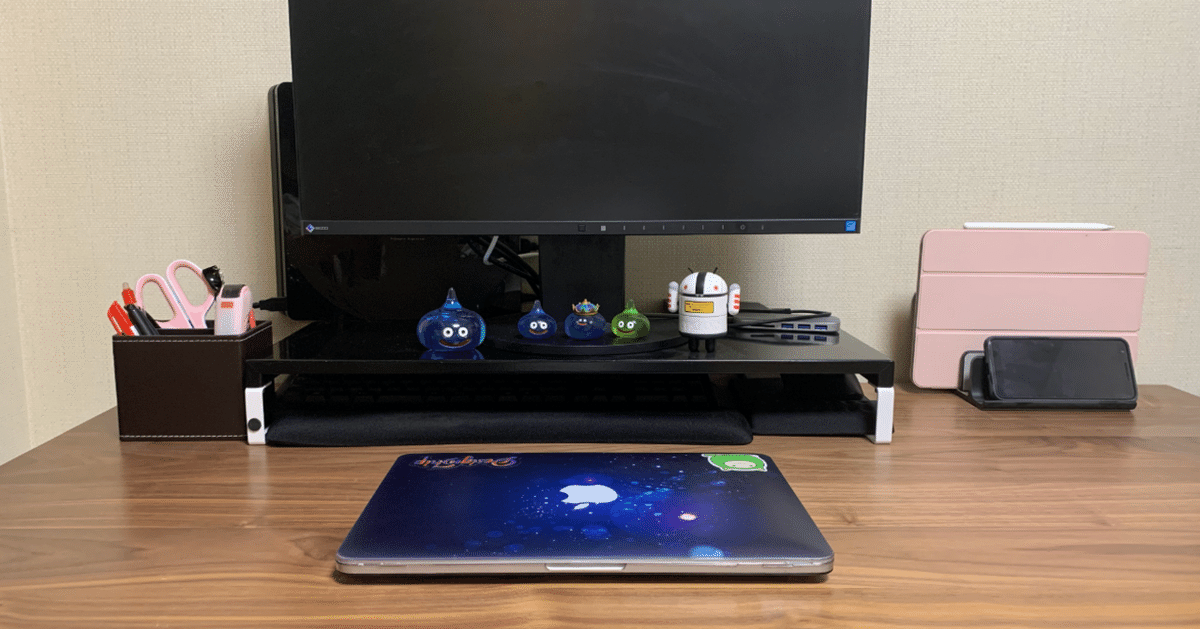
ストレスのないデスク環境をDIYした話
コロナによって生活が一変した2020年、我が家ももれなく夫婦で電車通勤していたのが在宅になって当初は喜んでいましたが、日に日にリモートワーク環境が整っていない部屋で仕事をすることにストレスを感じるようになっていきました。今後もリモートワークが継続しそうだぞというのが見え始めた8月頃、ついに我が家もリモートワーク環境を整える段階に突入しました。
これは、その時に苦労した点などを振り返って書いた記事です。何かの参考になれれば嬉しいです。
これまでの作業環境
【課題】
・自分用のデスクがない
・物を置くスペースが超少ない、せまい
・奥行きが足りずMacbookを開くのも精一杯
・椅子が長時間作業用にむいてない(腰痛ヤバい)
和室4.5帖に1人用の横長の机(横2m弱)に夫婦2人で並んで座っていました。袖机ありで横2mなので、常にどちらか1人は袖机の影響で脚が伸ばせない環境でした…もうこれだけでも相当なストレスです。
こんな環境とオサラバするために、今回はデスクから自作してみました。
デスクをつくる|DIY
【STEP 1】木材とサイズを決める
木材はみんな大好きマルトクショップさんで購入。DIY好きの多くの方が利用していて、品質も評判が良かったので安心して注文にのぞめました。
注文してから届くまで3週間前後かかるので、発注する場合は作業時期を計算して早めに注文することをおすすめします。

木材は落ち着いた色調、美しい木肌で人気なウォールナット材にしました。耐久性に優れていて衝撃にも強いので、これなら一緒に歳を重ねていけそうだなと思いました。そしてなんと言っても触り心地が最高に良い。夏はベタつかず、冬は冷たすぎず、コップを置く時に出るコトっていう音すら心地良くきこえます。
次にサイズを決めます。これまで使用していた机の奥行きは45cmで小さめでした。PC ディスプレイを置いてその手前にMacBookを置くとノートや資料を置く場所がなかったので、奥行きを長くして68cmにしました。横幅はディスプレイ縦並び派なので、幅1200mmにしました。今後、模様替えや家の住み替えなどを考えると、小回りの利くサイズの方がアレンジもしやすい。
【発注内容】
ウォールナット無垢板フリーカット(四角形 025*0680*1200mm)
面[A]:上R面(3R)+ 下糸面 + 磨き面[A]:上R面(3R)+ 下糸面 + 磨き面[B]:上R面(3R)+ 下糸面 + 磨き 面[B]:上R面(3R)+ 下糸面 + 磨き 面[C]:上下R面(3R) + 磨き 面[C]:上下R面(3R) + 磨き
面[D]:上R面(3R)+ 下糸面 + 磨き
反り止め:通常タイプ
四角形穴[1] x1:500mm,x2:700mm,y1:0mm,y2:20mm
塗装:ウレタンクリアー 両面(ツヤ全消し)
この内容で50,000円を超えました。木材の種類と反り止め、塗装によって金額が結構変わってきます。ウォールナットは木材の中でも高級品…。
【STEP 2】脚を注文する
脚はシックなしっかりとした丈夫なかっこいいものにしたかったので、「かなでもの」さんで購入しました。
1脚で5kgぐらいあってめちゃくちゃ重いです。マットブラックの粉体塗装仕上げが良くて気に入っています。キズがつきにくく、錆びにくいというのも良い。発注から到着まで2週間前後でした。
【STEP 3】デスクを組み立てる
デスクを自力で組み立てる時に必要なものは、天板、脚、ネジ、ワッシャー、ナット、ドライバー、ドリルビットです。市販のデスクと違うのがこのネジ穴づくりの部分で、これが素人にはなかなか敷居が高い部分なんじゃないかと思います。ネジ穴をあけないとネジ山が潰れる危険があるので、下穴は必須です。
穴あけなんてやったことないし、道具も寸法もサッパリわからん…ということでネットでいろいろリサーチしてみる。家にBOSCHのドライバーセットがあったので、それに取り付けできるドリルビットをamazonで購入。
3mmφが下穴に丁度いいサイズらしい。

天板の裏面の反り止めの外側に脚を乗せて、ネジ穴を鉛筆で縁取りしてアタリをつける。3mmのドリルビットをドライバーに取り付けて、下穴の深さを決めてマジックペンでドリルビットに印をつける。これで天板を貫通することなく下穴をあけられます。

ネジを取り付けたイメージ。特に大きな失敗もなく無事に取り付けられて一安心。初めてやったので緊張感が半端なかったです。
これでデスクは完成したので、次はやっかいなコード類の配線作業です。
電子機器が多いので、スマートで見栄えもスッキリとした空間にするためにはごちゃごちゃな山盛りのコードを、如何に見えないようにするか腕の見せどころです。
便利グッズの紹介
以前、下記の記事を読んでものすごくケーブルの収納にチャレンジしてみたくなった時期がありました。ずーっとやりたくて我慢していたのがついにできる日が来るとは…嬉しさの極み😭
配線を行うにあたって、先に脳内シュミレーションをするために、電子機器の配置、ケーブル本数や太さ、充電器の位置、必要な備品を全てノートに書き出してみたら結構な量になりました。色は基本黒で統一。
購入したものは以下の通りです。その他に100均でマジックテープの黒も購入しました。コードを束ねるのにオススメです。
配線とレイアウト
配線をする時に意識するのは、無駄に長いコードを使わない。正面からコードが見えないように、そして机の上にコードがなるべく出ないようにすることです。
配線するものたち
・WindowsデスクトップPC(onlineゲーム用)
・デスクトップPC用キーボード
・液晶モニター1枚(win/mac兼用)
・PS4
・Macbook pro
・ipad pro
・Air pods pro
・検証端末2台
・デスクライト
・ヘッドホン

まず最初に電源タップの位置を決めます。位置が決まったらマグネットシートを電源タップの大きさに合わせて切り張りして、脚などの金属部分にくっつける。パワーポートもサイズがでかくて邪魔になるので、同じようにマグネットシートを貼って天板の裏側か脚にくっつけます。
端末の充電ケーブルは、ケーブルクリップを使うことできれいに収納できます。充電しながら使うこともあるのでサイドに取り付けました。

こんな感じでコードを必死に配線して、ストレスを感じさせないデスク環境完成です。スッキリ広いスペースに大満足。

椅子をGETする
残るは椅子問題。デスク環境にお金を結構費やしてしまったので、椅子は少し時間をおいてから購入しようと思っていたのですが、タイミング良くハーマンミラーのアーロンチェア(中古)を格安で購入できるチャンスが来たので即購入。この椅子は人間の背中から腰のラインに丁度沿うように設計されていて、腰をしっかりとサポートしてくれるので長時間座っていても疲れにくいところが良いです。椅子をこれに変えてから半年経ちましたが、腰痛がかなり改善されました。さすが人気商品なだけある。そしてこの素晴らしさを一度でも味わってしまうと、もう普通の椅子には絶対に戻れません。
感想
初めてのDIYでしたが、最終的には最高なデスクに仕上がったので、チャレンジして良かったです。そしてnoteで記事を書いてくださった先輩方のおかげでなんとか成し遂げられました。
参考にした記事はたくさんありますが、特にDIYド素人の自分には下穴の重要性が分かったのが大きかったです。もしこれからやってみたいと思っている方はこちらの記事を読んでみてください。
配線テクニックも楽しすぎたので、また模様替えの時にがんばってみようと思います。
~Fin~
こんにちは。UI/UXデザイナーのkannaです。デザイナーの奮闘日記的なものを書いていきますので良かったら応援をよろしくおねがい致します。
